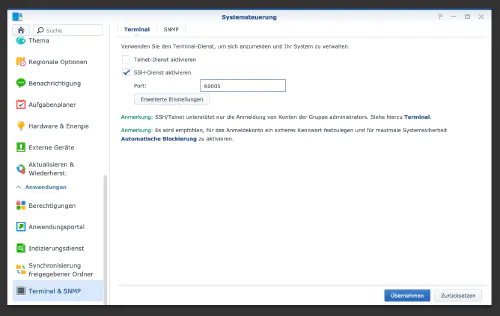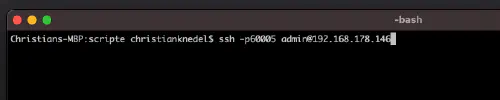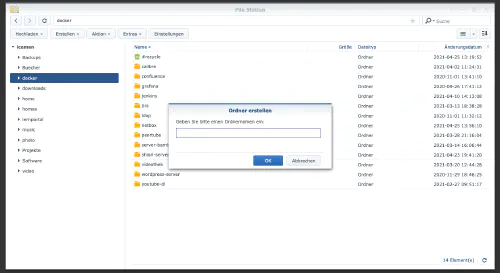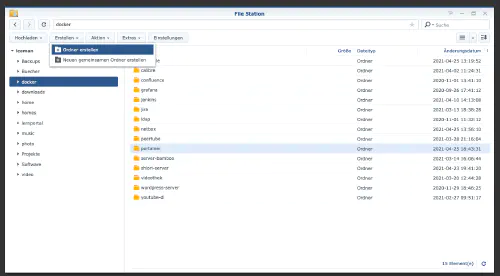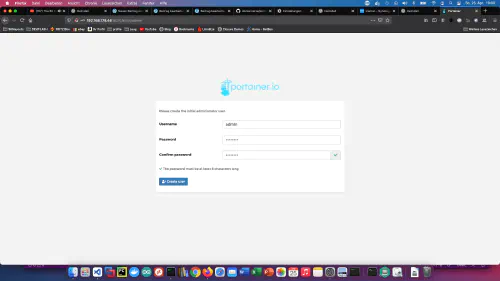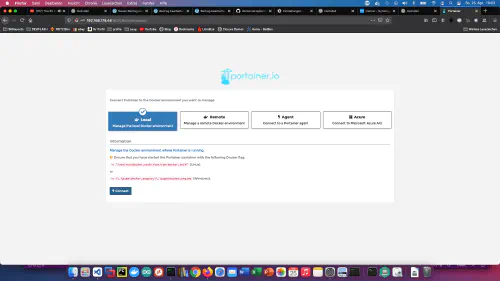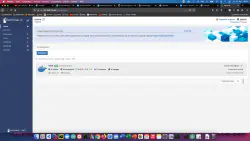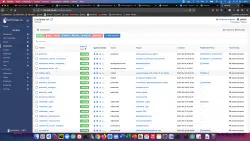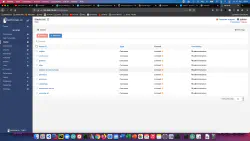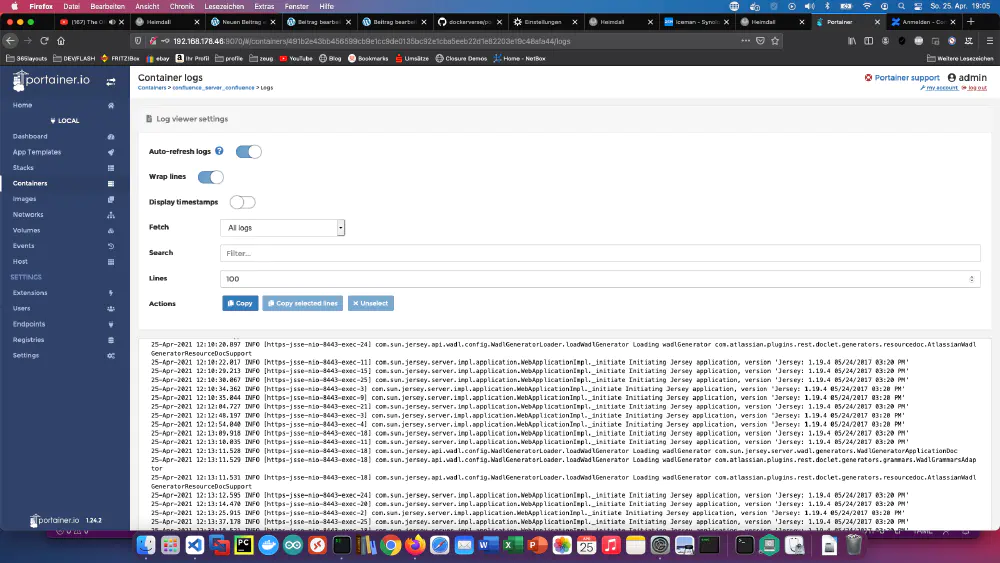Trin 1: Forbered Synology
Først skal SSH-login være aktiveret på DiskStationen. Du kan gøre dette ved at gå til “Kontrolpanel” > “Terminal”.
Derefter kan du logge ind via “SSH”, den angivne port og administratoradgangskoden (Windows-brugere bruger Putty eller WinSCP).
Jeg logger ind via Terminal, winSCP eller Putty og lader denne konsol være åben til senere.
Trin 2: Opret portainer-mappe
Jeg opretter en ny mappe med navnet “portainer” i Docker-mappen.
Derefter går jeg til portainer-mappen med konsollen og opretter en mappe og en ny fil med navnet “portainer.yml” der.
$ cd /volume1/docker/portainer
$ mkdir portainer_data
$ vim portainer.yml
version: '3'
services:
portainer:
image: portainer/portainer:latest
container_name: portainer
restart: always
ports:
- 90070:9000
- 9090:8000
volumes:
- /var/run/docker.sock:/var/run/docker.sock
- ./portainer_data:/data
Flere nyttige Docker-aftryk til hjemmebrug findes i Dockerverse.
Trin 3: Start af portene
Jeg kan også gøre god brug af konsollen i dette trin. Jeg starter portainer-serveren via Docker Compose.
$ sudo docker-compose -f portainer.yml up -d
Som du kan se, fungerer alting fint!